美图秀秀如何在图片上添加文字(电脑美图秀秀文字添加操作方法)
来源:网络更新:2024-07-29 14:47:45
想要在图片上添加文字却不知道如何操作?这篇《美图秀秀加文字教程》手把手教你如何在美图秀秀中轻松添加文字,让你的图片更具个性!快来学习吧!
美图秀秀加文字教程
1.进入美图秀秀后,点击美化图片进入
2.进入美化图片界面后,点击打开一张图片,如图
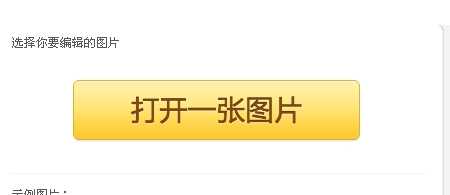
3.点击打开一张图片后,选择想要插入文字的图片双击,如图
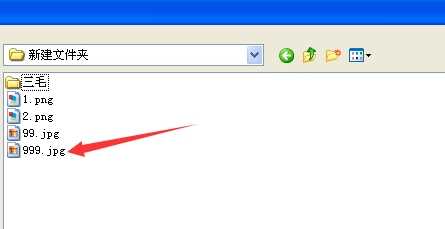
4.打开图片以后,点击上端的文字类别,如图

5.进入文字界面后,点击左侧的输入文字,如图。
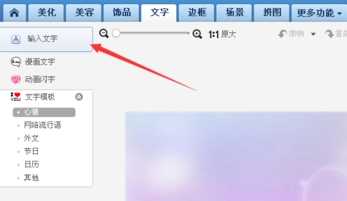
6.点击输入文字后,会跳出文字编辑的界面,在输入框输入想要的文字,在输入框下端是文字编辑项目,设置文字的大小、颜色、字体等等,如图
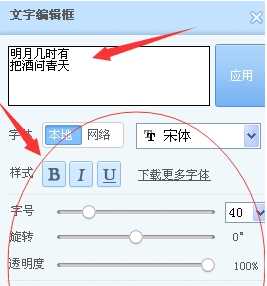
7.设置好文字以后,点击应用按钮就可以了,如图
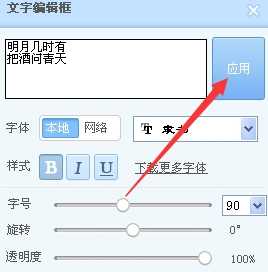
8.文字设置好以后,点击右上角的保存与分享键,保存好图片就好了,如图。
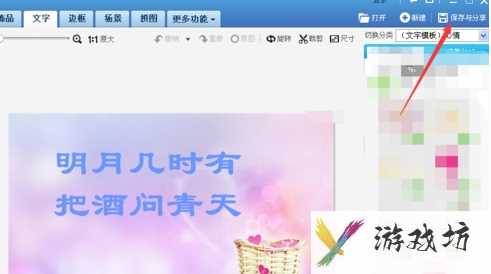
相关阅读
-
美图秀秀自定义拼图使用方法
07-30 -
美图秀秀更改照片大小如何改(电脑版美图秀秀更改照片大小操作方法)
07-29 -
美图秀秀如何更换照片背景(美图秀秀照片背景底色更换方法)
07-29 -
美图秀秀无缝模式在哪里(美图秀秀多图无缝拼接操作方法)
07-29 -
美图秀秀如何调整照片大小kb(美图秀秀照片大小尺寸kb修改方法)
07-29 -
美图秀秀如何去除图片水印(美图秀秀去水印功能使用教程)
07-29 -
美图秀秀局部美白如何弄(美图秀秀人物局部美白操作方法)
07-29 -
美图秀秀封面如何设置(美图秀秀拼图封面制作教程)
07-29 -
美图秀秀分割图片如何操作(美图秀秀照片拼图拆分操作方法)
07-29 -
美图秀秀去除照片中多余人物的技巧指南
06-22
同类推荐
-
 如何从淘宝试衣间删除照片 24-06-11
如何从淘宝试衣间删除照片 24-06-11 -
 如何注销虎牙直播的个人账号 24-06-11
如何注销虎牙直播的个人账号 24-06-11 -
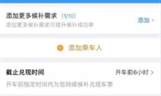 如何完成12306订单支付 24-06-11
如何完成12306订单支付 24-06-11 -
 如何关闭哔哩哔哩弹幕优选功能 24-06-12
如何关闭哔哩哔哩弹幕优选功能 24-06-12 -
 如何删除优酷发出的弹幕 24-06-12
如何删除优酷发出的弹幕 24-06-12 -
 如何设置腾讯视频自动停止播放 24-06-12
如何设置腾讯视频自动停止播放 24-06-12 -
 如何设置墨迹天气应用的提醒功能 24-06-12
如何设置墨迹天气应用的提醒功能 24-06-12 -
 如何设置网易云音乐的双人关系 24-06-12
如何设置网易云音乐的双人关系 24-06-12 -
 如何恢复被删除的虾米音乐歌单? 24-06-12
如何恢复被删除的虾米音乐歌单? 24-06-12 -
 如何调整咪咕音乐的在线音质设置 24-06-12
如何调整咪咕音乐的在线音质设置 24-06-12